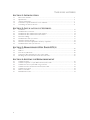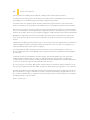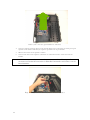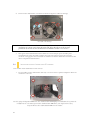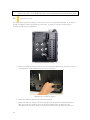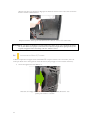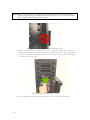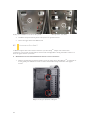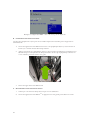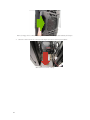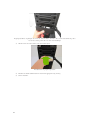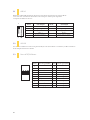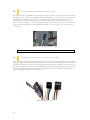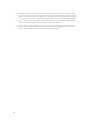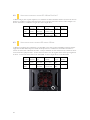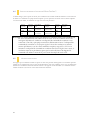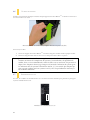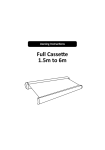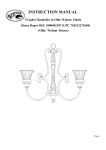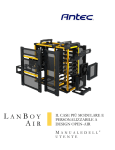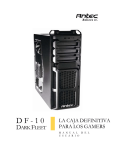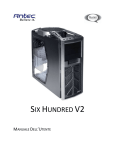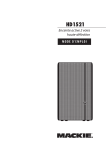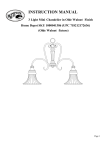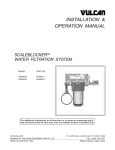Download DARK FLEET
Transcript
DARK FLEET DF-85 LA FORCE DE JEU PERFECTIONNÉE GUIDE DE L'UTILISATEUR DF-85 Félicitations ! Vous venez d'acheter le Dark Fleet DF-85 d'Antec. Le DF-85 est une version largement améliorée du boîtier de jeu classique, élaborée selon les critères de qualité Antec déjà récompensés et qui font la réputation des boîtiers Antec grâce à leur design spacieux et extensible avec ses 14 baies de disque au total et ses 7 logements d'extension. Grâce aux baies de disque avant FleetRelease™, les utilisateurs du DF-85 peuvent rapidement créer et modifier les configurations des ventilateurs avant pour assurer une alimentation en air là où il y en a le plus besoin. Les interfaces de disque SATA FleetSwap™ assurent un débit rapide et permettent un accès direct aux disques depuis l'avant du boîtier. Avec ses fonctionnalités innovantes et pratiques, aux formats multiples, le Dark Fleet est le boîtier idéal pour accueillir votre prochain produit phare. Le DF-85 est livré sans bloc d’alimentation. Veillez à choisir un bloc d’alimentation qui soit compatible avec les composants de votre ordinateur et qui dispose d’un faisceau de câbles d’alimentation assez long pour atteindre votre carte-mère et vos périphériques. Nous recommandons nos blocs d’alimentation High Current Pro, High Current Gamer, TruePower Quattro, TruePower New ou CP Series pour leur conformité aux dernières spécifications ATX, leur vaste compatibilité et leur niveau de performance en matière d’économie d’énergie. Chez Antec, nous perfectionnons et améliorons constamment nos produits pour garantir la plus haute qualité. Il est donc possible que votre nouveau boîtier diffère légèrement de la description fournie dans ce manuel. Ce n’est pas un problème, simplement le signe d’une amélioration À la mise sous presse, toutes les caractéristiques, descriptions et illustrations de ce manuel sont exactes. Avis de non-responsabilité Ce manuel est destiné aux seuls boîtiers Antec. Pour obtenir des instructions complètes sur l’installation de votre carte mère et des périphériques, veuillez consulter les manuels d’utilisation livrés avec vos composants. 2 TABLE DES MATIERES SECTION 1: INTRODUCTION 1.1 1.2 1.3 1.4 1.5 Découverte du boîtier…………………………………………………………………………… 5 Spécifications…………………………………………………………………………………..... 6 Avant de Commencer……………………………………………………………………………. 7 Localisation et positionnement de votre ordinateur……………………………………………… 8 Verrouillage des baies de lecteurs…………………………………………………………………8 SECTION 2: INSTALLATION DU MATERIEL 2.1 2.2 2.3 2.4 2.5 2.6 2.7 2.8 2.9 Installation……………………………………………………………………………………… 10 Installation de la carte mère…………………………………………………………………….. 12 Installation du bloc d'alimentation ATX standard………………………………………………. 14 Installation du bloc d'alimentation CP standard………………………………………………… 15 Gestion de câblage……………………………………………………………………………… 16 Installation de l’unité 3,5” externe………………………………………………………………. 17 Utilisation de Fleet-Swap™ …………………………………………………………………….. 19 Utilisation de la baie remplaçable à chaud 2,5” supérieure………………………………………... 23 Installation d'une unité 5,25” Externe…………………………………………………………… 23 SECTION 3: BRANCHEMENT DES PORTS D’E/S 3.1 3.2 3.3 3.4 3.5 USB 2.0………………………………………………….………………………………………. 26 USB 3.0………………………………………………….………………………………………. 26 Ports AC’97/HD Audio………………………………………………….……………………… 26 Connecteurs Des Interrupteurs et des voyants LED…………………….……………………….. 27 Re-câblage des connexions de l'en-tête de la carte mère…………………….……………………. 27 SECTION 4: SYSTEME 4.1 4.2 4.3 4.4 4.5 4.6 4.7 3 DE REFROIDISSEMENT Ventilateurs inclus…………………….……………………………………………….………… 30 Ventilateur supérieur à voyant DEL 140 mm TwoCool™………………………………………. 31 Ventilateurs avant à voyants DEL rouges 120 mm ……………………..…….………………… 31 Ventilateurs arrière d'évacuation 120 mm TwoCool™………………..…….…………………… 32 Ventilateurs en option ………………..…….……………………………………..…….………. 32 Filtres à air lavables ………………..…….……………………………………..…….………….. 33 Refroidissement à eau………………..…….……………………………………..…….………... 33 SECTION 1 4 INTRODUCTION 1.1 DECOUVERTE DU BOITIER 6 5 12 1 7 2 10 8 3 8 8 11 Baie de disque 1. Baies de disques 5,25” externes 2. Baies de disques 3, 5” internes 3. Baies de disques Fleet-Swap™ (SATA) 3,5” externes 4. Baie de disque hot-swap SSD (SATA) 2,5″ externe supérieur Refroidissement 5. Ventilateurs TwoCool™ de 140mm TwoCool™ au-dessus 6. Ventilateurs TwoCool™ de 120mm à l'arrière 7. Fleet-Release™ portes d'accès à la baie de disque avec ventilateurs de 120mm à l’avant et boutons de contrôle de vitesse 8. Ports de caoutchouc pour refroidissement à eau 5 4 Montage composants 9. Montage pour bloc d’alimentation 10. Montage pour cartes mère 11. Ports d'entrées/sorties montés à l'avant 9 1.2 SPECIFICATIONS TYPE DE BOITIER Full Tour COULEUR Noir mat - 596 mm (H) x 213 mm (W) x 505 mm (D) - 23.5” (H) x 8.5” (W) x 19.9” (D) 11.3 kg / 26.3 lbs 2 x ventilateurs TwoCool™ de 140mm au-dessus 2 x ventilateurs TwoCool™ de 120mm à l'arrière 3 x ventilateurs de 120mm à l’avant, avec boutons de contrôle de vitesse 1 x ventilateur latéral de 120mm pour refroidir les cartes graphiques (en option) Compatible avec le refroidissement par circulation d’eau DIMENSIONS POIDS REFROIDISSEMENT BAIES DE DISQUES LOGEMENTS D’EXTENSION CARTE MERE PORTS D'ENTREES/SORTIES MONTES A L'AVANT 6 9 x interne 3.5” (4 x externe 3.5” Fleet-Swap™ drives, position changeable) 3 x externe 5.25” 1 x externe top 2.5” hot-swap SATA 1 x interne au fond 2.5” SSD drive 7 Mini-ITX, microATX, Standard ATX 1 x USB 3.0 2 x USB 2.0 AC’97 / HD Audio In and Out 1.3 AVANT DE COMMENCER Afin de garantir un assemblage réussi du DF-85, veuillez prendre note des éléments suivants : À l'intérieur de votre DF-85, posez votre boîtier sur une surface plane et stable. Maintenez l'environnement d'assemblage de votre ordinateur propre, bien éclairé et dépourvu de poussières. Les boîtiers Antec sont équipés de bords arrondis qui réduisent le risque de blessure au niveau des mains. Faites tout de même preuve de prudence et de maîtrise lorsque vous manipulez les parties internes du boîtier. Bien que nous ayons fait tout notre possible pour éviter la présence de bords coupants sur votre boîtier Antec, nous vous recommandons vivement de prendre le temps et les précautions nécessaires lorsque vous travaillez à l'intérieur de ce boîtier. Evitez tout geste précipité ou négligent. Veuillez prendre les précautions fondamentales. Manipulez les composants et les cartes avec précaution. Ne touchez pas les composants ni les contacts des cartes. Tenez les cartes par les bords. Tenez les composants de type processeur par les bords, jamais par les broches. Afin d'éviter toute décharge électrostatique, mettez-vous en contact avec la terre régulièrement en touchant une surface métallique non peinte (comme par exemple un connecteur ou une vis au dos de cet ordinateur) ou à l'aide d'un ruban de mise à la terre relié à votre poignet. Avant de brancher un câble, vérifiez que les deux connecteurs sont correctement alignés et orientés. Les broches inclinées peuvent se révéler difficiles à fixer et peuvent nécessiter le repositionnement de l'intégralité du connecteur. Ce manuel ne traite pas de l’installation de l'unité centrale, de la mémoire RAM ou des cartes d’extension. Veuillez consulter le manuel de la carte mère pour obtenir les instructions de montage et de dépannage correspondantes. Avant de continuer, veuillez consulter le manuel du refroidisseur de votre unité centrale pour savoir s’il y a des mesures à prendre avant d’installer votre carte mère. Ne vous asseyez pas sur le boîtier. Bien qu'il soit composé d'acier très résistant et renforcé à l'intérieur, il n'est pas conçu pour supporter le poids d'un adulte. Les parois du boîtier risquent de se gondoler ou de se déformer. N'oubliez pas d'utiliser les outils appropriés à chaque tâche. N'utilisez pas de tournevis improvisés tels que des pièces de monnaie, vos ongles ou des lames de couteau ; ils risquent d'endommager la partie filetée des vis ou de vous blesser. N'utilisez pas vos ongles pour écarter les bords ni soulever les côtés du boîtier, vous risqueriez d'écailler la peinture ou de vous blesser. Enfin… amusez-vous ! 7 1.4 LOCALISATION ET POSITIONNEMENT DE VOTRE ORDINATEUR Votre DF-85 est doté de ventilateurs d'évacuation à l'avant et à l'arrière, de ventilateurs d'admission montés à l'avant et d'une arrivée d'air avant placée sur le côté. Afin de garantir un fonctionnement optimal, nous vous recommandons d'éviter toute obstruction de l'arrivée d'air avant. Une fois ouvertes, les trappes du système Fleet-Release™ du DF-85 occupent 15,5 cm d'espace supplémentaire à l'avant. Dans la mesure où le chargement et le déchargement des baies SATA Fleet-Swap™ internes du DF85 par ces trappes implique l'ouverture et la fermeture ces dernières, il est conseillé de laisser un espace libre devant l'ordinateur à cet effet. Le DF-85 est équipé d'une baie de lecteurs remplaçable à chaud supérieure 2,5”. Bien qu'elle constitue souvent un emplacement pratique, nous déconseillons aux utilisateurs de poser un quelconque objet contenant du liquide (boissons, glace, café, parfum, etc.) sur la baie de lecteurs. Elle n'a pas été conçue à des fins d'entreposage. 1.5 VERROUILLAGE DES BAIES DE LECTEURS Vous pouvez verrouiller l'accès aux baies Fleet-Swap pour protéger vos disques durs. Pour verrouiller les baies Fleet Swap, retirez le panneau latéral gauche. L'attache de verrouillage est placée contre la lunette avant. Serrure Attache de verrouillage 8 Ouvrir SECTION 2 9 INSTALLATION DU M ATERIEL 2.1 INSTALLATION Placez le boîtier à la verticale sur une surface plane et stable de sorte que le panneau arrière (bloc d'alimentation et logements d'extension) se trouve face à vous Pour retirer les panneaux latéraux gauche et droit, dévissez ces vis à oreilles : Remarque: Mettez soigneusement de côté les vis à oreilles sans oublier l'endroit où vous les avez stockées – elles ressemblent aux vis à oreilles de la cage des lecteurs de disque dur mais ne sont PAS interchangeables. 10 Voici l'élément que vous allez configurer en premier lieu : E D B C A A – Supports du bloc d'alimentation B – Logement de la baie de lecteurs 5,25” C – Logement de la baie de lecteurs 3,5” avec baies SATA Fleet-Swap D – Câblage du panneau avant E – Panneau d'E/S Remarque: N'utilisez pas vos ongles pour fouiller sous les panneaux ou pour les soulever. Vous risqueriez d'entraîner la détérioration des panneaux ou de vous blesser. 11 INSTALLATION DE LA CARTE MERE 2.2 Avant de continuer, consultez le manuel du refroidisseur de votre unité centrale pour savoir s’il y a des mesures à prendre avant d’installer votre carte mère. Assurez-vous de disposer du bon panneau d'E/S. L'installation d'un panneau d'E/S inapproprié peut générer des problèmes ultérieurs en cours de fonctionnement. 12 1. Posez le boîtier droit sur une surface plane et stable, en orientant le panneau arrière face à vous. 2. Alignez votre carte-mère avec les trous de l’espaceur et mémorisez les trous qui sont alignés. Toutes les cartes mère ne correspondront pas à l’intégralité des trous disponibles mais cela ne jouera pas sur leur fonctionnalité. (En d’autres termes, il y aura probablement des trous non utilisés.) 3. Alignez la carte mère sur les trous des espaceurs. Déterminez ceux qui sont alignés et mémorisez leur emplacement. Les cartes mères ne correspondent pas toutes aux trous de vis fournis ; ceci est normal et sans conséquence sur le fonctionnement de votre matériel Certains espaceurs peuvent être préinstallés pour votre commodité. Soulevez votre carte mère pour installer les entretoises. 4. Vissez les espaceurs en laiton dans les trous taraudés alignés avec la carte-mère. Ne serrez pas trop les espaceurs. Pour faciliter l’utilisation,des espaceurs pourront avoir été pré-installés. 5. Mettez la carte-mère sur les espaceurs en laiton. 6. Vissez la carte-mère sur les espaceurs à l’aide des vis cruciformes fournies. Votre carte-mère est installée. Attention: Veillez à retirer toutes les entretoises de carte mère non utilisées. Elles risquent d'entrer en contact avec l'arrière de la carte mère et d'électrifier l'extérieur de votre boîtier si vous les laissez branchées. Étape 5: Vissage de la carte mère une fois les entretoises installées 13 Le DF-85 a découpe sur l’UC facilitant l’installation des refroidisseurs d’UC INSTALLATION DU BLOC D'ALIMENTATION ATX STANDARD 2.3 Votre boîtier DF-85 est fourni avec un adaptateur de montage du bloc d'alimentation qui vous permet d'installer aussi bien un bloc d'alimentation de dimensions ordinaires qu'un des prestigieux blocs d'alimentation haute performance de la série CP d'Antec. Cet adaptateur est monté sur le châssis à l'aide de vis cruciformes ordinaires. Pour installer un bloc d'alimentation de la série CP, retirer d'abord la plaque de montage. Pour installer un bloc d'alimentation ATX : 1. Couchez le boîtier, avec l’ouverture vers le haut. Bloc d'alimentation reposant sur le support de bloc d'alimentation ATX standard. 14 2. Poussez le bloc d'alimentation vers l'arrière du boîtier et alignez les orifices de montage. Les orifices de montage Attention: Les blocs d’alimentation dotés d’un ventilateur devront être montés de sorte que le ventilateur soit orienté vers le haut du boîtier. DF-85 est doté de trous de montage permettant de monter les blocs d’alimentation standard à l’endroit ou à l’envers. 3. Faites glisser le bloc d’alimentation dans le boîtier. Si vous ne faites pas passer les câbles par le compartiment de gestion des câbles à l’arrière de la carte mère, faites-les passer par l’ouverture recouverte. Vous gagnerez ainsi une dizaine de centimètres de câble et faciliterez la circulation de l’air dans le compartiment d’alimentation. INSTALLATION DU BLOC D'ALIMENTATION CP STANDARD 2.4 Pour installer un bloc d'alimentation de la série CP: 1. Si vous installez un bloc d’alimentation Série CP, vous devrez retirer le panneau adaptateur. Retirez les vis illustrées ci-dessous. Vis de la plaque d'adaptation ATX. Votre bloc d'alimentation CPX impliquera l'utilisation de logements de vis différents de ceux utilisés pour un bloc d'alimentation ATX. Notez leur emplacement et fixez soigneusement le bloc d'alimentation CPX sur votre boîtier. 15 Remarque : Retirez soigneusement la plaque d'adaptation ATX et mettez-la de côté – vous en aurez besoin à nouveau si vous décidez de passer à un bloc d'alimentation à facteur de forme ATX. GESTION DE CABLAGE 2.5 Un compartiment de gestion de câblage est situé entre la carte mère et le panneau latéral droit, et des attaches de câble sont placées à l'arrière du panneau de la carte mère. Vous pouvez regrouper ou acheminer les excédents de câble dans ce compartiment. Attaches pour gestion de câblage 1. Choisissez les câbles à faire passer dans les trous situés derrière le plateau de la carte mère et sortez-les du compartiment du bloc d’alimentation, du côté droit du boîtier. Utilisation de la gestion de câblage. 16 2. Utilisez les attaches de câble pour les maintenir en position. 3. Ramenez les câbles par le point d’insertion le plus proche de la destination souhaitée. Branchez le câble, puis tendez-le en ajustant l’espace du côté droit du boîtier. Pour les câbles qui seront directement reliés aux lecteurs avant ou à d'autres accessoires internes, des attaches de câble sont placées le long de la cage de lecteurs. Regroupez les câbles des lecteurs avant ou des autres accessoires internes et liez-les à l'aide d'attaches. Emplacements des attaches pour acheminement des câbles de la baie de lecteurs avant Remarque: Si vous prévoyez d'utiliser la fonctionnalité Fleet-Swap, nous vous conseillons de laisser un ou deux câbles avec quatre connecteurs SATA dans le compartiment principal de façon à ce qu'ils atteignent la baie Fleet-Swap sans être tendus à l'excès. INSTALLATION DE L’UNITE 3,5" EXTERNE 2.6 Le DF-85 comprend trois trappes d'accès Fleet-Release™. Lorsque la lunette avant vous fait face, elles sont situées par défaut sur les neuf logements de baie de lecteurs (chaque trappe couvre trois baies de lecteurs). 1. Ouvrez la trappe d'accès Fleet-Release TM. Ouverture de la trappe d'accès Fleet-Release™ en appuyant doucement sur le côté gauche pour la libérer et l'ouvrir. 17 Remarque: N'essayez pas d'ouvrir la trappe d'accès Fleet-Release™ en retirant le panneau latéral gauche et en appuyant sur les attaches de retenue du panneau avant – elles ne maintiennent pas les trappes d'accès Fleet-Release™ en place. N'appuyez pas sur les attaches de retenue du panneau avant. 2. Insérez votre périphérique 3,5” dans la cage de lecteurs 3,5” à l'avant du boîtier. Vous sentirez une résistance au niveau des pattes d'appui de chaque côté de la cage de lecteurs, ce qui crée un frottement contre le lecteur. Appuyez doucement jusqu'à ce que les orifices de montage du lecteur soient alignés avec les trous de vis dans la cage. Installation d'un périphérique interne 3,5” 3. 18 Fixez le périphérique en place à l'aide des vis fournies des deux côtés de la cage de lecteurs. Veillez à bien installer les vis sur le côté gauche… …ainsi que sur le côté droit. 4. Installez le disque dur dans le panier au moyen des vis spéciales fournies. 5. Fermez la trappe d'accès Fleet-Release TM. UTILISATION DE FLEET-SWAP™ 2.7 Le DF-85 comporte deux séries de baies de lecteurs 3,5” Fleet-SwapTM. Chaque série contient deux connecteurs, pour un total de quatre baies de lecteurs SATA remplaçables à chaud, préinstallés en haut et en bas de la cage de lecteurs 3,5” interne. A. PREPARATION DE VOS BAIES SATA FLEET-SWAP™ AVANT UTILISATION 1. Retirez le panneau latéral gauche du boîtier. Ouvrez la trappe d'accès Fleet-ReleaseTM en appuyant sur le côté gauche pour la libérer et l'ouvrir. Localisez les baies Fleet-Swap à l'intérieur de la cage de lecteurs. Emplacements par défaut Fleet-Swap™ 19 A B B A A – Connecteurs SATA et d'alimentation Fleet-Swap™ B – Vis de baie Fleet-Swap™ 2. Il est conseillé de déplacer les baies Fleet-Swap. Deux vis servent à fixer chaque baie Fleet-Swap à la cage de lecteurs. Pour déplacer ou retirer la baie Fleet-Swap, retirez les vis, faites glisser la baie FleetSwap vers le côté opposé aux vis et retirez-la avec précaution. 1 2 Déplacement ou retrait d'une baie Fleet-Swap™ 20 1. Déplacez ensuite la baie Fleet-Swap vers l'emplacement souhaité, fixez-la en place et vissez. Les baies Fleet-Swap peuvent être déplacées n'importe où dans la cage de lecteurs 3,5”. 2. Avant d'utiliser la fonctionnalité de remplacement à chaud des baies Fleet-Swap™, veillez à installer tous les pilotes pour votre carte mère et à activer la fonction « AHCI » dans le programme BIOS pour activer la fonctionnalité de remplacement à chaud. Exemple de configuration AHCI – votre carte mère peut être différente B. CHARGEMENT DES BAIES FLEET-SWAP Les baies Fleet-Swap™ sont conçues pour être accessibles depuis l'avant du boîtier par les trappes d'accès Fleet-Release™. 1. Ouvrez la trappe d'accès Fleet-Release™ et insérez votre périphérique SATA 3,5” dans une baie de lecteurs 3,5” contenant une baie Fleet-Swap à l'arrière. 2. Appuyez doucement sur le périphérique jusqu'à ce que les broches de l'adaptateur s'enclenchent sur la baie Fleet-Swap et se bloquent une fois bien positionnées. Ne fixez pas le périphérique à l'aide de vis si vous souhaitez pouvoir le retirer à votre guise. Chargement d'un lecteur Fleet-Swap. 3. Fermez la trappe d'accès Fleet-Release TM. C. DECHARGEMENT DES BAIES FLEET-SWAP™ 21 1. Vérifiez que votre lecteur de disque dur n'est pas en cours d'utilisation. 2. Ouvrez la trappe d'accès Fleet-ReleaseTM en appuyant sur le côté gauche pour la libérer et l'ouvrir. Ouvrez la trappe d'accès Fleet-Release pour accéder au lecteur que vous souhaitez décharger. 3. Saisissez le haut et le bas de votre lecteur de disque dur. Tirez le lecteur pour le libérer. Retrait d'un lecteur Fleet-Swap 22 UTILISATION DE LA BAIE REMPLAÇABLE A CHAUD 2,5” SUPERIEURE 2.8 Ce boîtier est fourni avec un boîtier de disque dur 2,5” SATA intégré et accessible de l'extérieur, qui permet de charger/décharger votre disque dur sans arrêter votre ordinateur. Utilisation de la baie de lecteurs remplaçable à chaud 2,5” supérieure A. CHARGEMENT 1. Alignez votre disque dur SATA avec la baie d'unités, connecteur face au boîtier. 2. Insérez le disque dur dans la baie jusqu'à ce qu'il s'emboîte. B. DECHARGEMENT : 1. Vérifiez que votre disque dur n'est pas en cours d'utilisation. 2. Appuyez sur le bouton de déverrouillage à gauche de la baie, puis sortez le disque dur de son logement. INSTALLATION D'UNE UNITE 5,25” EXTERNE 2.9 Trois baies d'unités 5,25” sont accessibles de l'extérieur. Avant de commencer, démontez les panneaux latéraux et la plaque frontale en plastique de la baie de lecteurs. 23 1. Insérez votre unité 5,25” dans la baie en façade. 2. Vissez l'unité dans l'emplacement à l'aide des vis fournies. La plaque frontale en plastique de la baie de lecteurs doit se détacher. Le recours à un tournevis peut se révéler nécessaire pour retirer le couvercle métallique. 3. Montez toutes les autres unités 5.25” de la même façon. Installation d'un périphérique 5,25” 24 4. Branchez les câbles d'alimentation et de données appropriés au(x) unité(s). 5. Fermer le boîtier. SECTION 2 25 B RANCHEMENT DES PORTS D’E/S USB 2.0 3.1 Branchez le câble USB du panneau d’E/S avant sur la borne de la barrette de contact USB de votre carte mère. Consultez le manuel de la carte mère pour vérifier que la disposition correspond au tableau ci-dessous: 1 9 3.2 Broche 10 Nom du signal Broche Nom du signal 1 Alimentation USB 1 2 Alimentation USB 3 Signal négatif 1 4 Signal négatif 5 Signal positif 1 6 Signal positif 7 Masse 1 8 Masse 2 9 Clé (sans connexion) 10 Broche vide non utilisée USB 3.0 Un connecteur USB 3.0 est situé sur le panneau d'E/S avant. Pour utiliser ce connecteur, veuillez consulter le mode d'emploi fourni avec le boîtier. 3.3 PORTS AC’97/HD AUDIO Broche 10 6 4 2 97 5 31 26 Nom du signal (HDA) Broche Nom du signal (AC’97) 1 Mic2 G 1 Entrée MICRO 2 Masse, Canal A 2 Masse 3 Mic2 D 3 Alimentation MIC 4 Source tension Canal A 4 Pas de connexion 5 Avant D 5 Sortie de ligne (D) 6 Mic2_JD (détection de jack) 6 Sortie de ligne (D) 7 Capteur E/S avant 7 Pas de connexion 8 8 Sortie de ligne (G) 9 Clé (sans broche) ( Avant G 9 Sortie de ligne (G) 10 Ligne2_JD 10 Sortie de ligne (G) 3.4 CONNECTEURS DES INTERRUPTEURS ET DES VOYANTS LED Des fils de sortie de voyants DEL et d'interrupteurs sont reliés au panneau avant pour la mise sous tension, la réinitialisation et les voyants d’activité DEL du disque dur. Branchez-les aux connecteurs correspondants sur votre carte mère. Consultez le manuel de votre carte mère pour connaître l’emplacement des broches spécifiques sur la barrette de contact. Pour les voyants DEL, les fils de couleur sont positifs ( + ). Les fils blancs ou noirs sont négatifs ( - ). Si le voyant DEL ne s’allume pas à la mise sous tension du système, inversez les fils. Pour plus d’informations sur le branchement des DEL sur votre carte mère, consultez le manuel de cette dernière. Fils des interrupteurs du panneau avant Remarque: 3.5 La polarité (positif/négatif) n'a pas d'importance pour les interrupteurs. RECABLÂGE DES CONNEXIONS DE L'EN-TETE DE LA CARTE MERE Vous pouvez être amené parfois à reconfigurer les sorties de broches d’un connecteur de la carte mère. Il peut s’agir, par exemple, du connecteur USB, de l'entrée audio ou d'un autre connecteur du panneau avant tel que celui du bouton de mise sous tension. Avant toute intervention, consultez le manuel de votre carte mère ou le site Web de son fabricant pour vous assurer de la disposition des broches nécessaires pour votre connecteur. Nous vous recommandons vivement de dresser un schéma annoté avant de commencer afin de pouvoir restaurer la disposition initiale en cas de problème. En-têtes du panneau avant 27 28 1. Déterminez quels fils vous devez retirer pour recâbler votre fiche selon les sorties de contacts USB sur votre carte mère (reportez-vous au manuel de la carte mère). En procédant un connecteur à la fois, utilisez un tout petit tournevis à lame plate ou un outil similaire pour soulever la languette noire située à côté des plots dorés (carrés). Vous pourrez ainsi plus facilement sortir les broches de la fiche USB. 2. Tout en veillant à ne pas endommager les fils, les connecteurs ou les broches, retirez délicatement la broche du connecteur. Répétez cette procédure pour chaque fil à changer. 3. Tout en veillant à ne pas endommager les fils, les connecteurs ou les broches, réinsérez délicatement la broche dans le logement approprié du connecteur, puis rabattez la languette noire que vous avez soulevée à l’étape 1. Répétez cette procédure pour chaque fil à déplacer. SECTION 4 29 SYSTEME DE REFROIDISSEMENT 4.1 VENTILATEURS INCLUS B A C Ventilateurs standard sur le DF-85 : A – 2 x ventilateurs TwoCool™ de 120mm à l'arrière B – 2 x ventilateurs TwoCool™ de 140mm au-dessus C – 3 x ventilateurs de 120mm à l’avant, avec boutons de contrôle de vitesse Panneau de commande avec ventilateur arrière 30 4.2 VENTILATEUR SUPERIEUR A VOYANT DEL 140 MM TWOCOOL™ Le DF-85 intègre, dans sa partie supérieure, un ventilateur de 140mm installé de manière à évacuer l'air hors du boîtier. Ce ventilateur est équipé d'un interrupteur qui vous permet de choisir la vitesse la mieux adaptée à vos besoins. Par défaut, le ventilateur est réglé sur la vitesse la plus basse. Vitesse (tr/min.) Élevée 1,200 Basse 800 4.3 Courant d'entrée 0,30A (max.) 0,20A Circulation d'air 1.7 m3/min (58.9 CFM) 0.95 m3/min (33.6 CFM) Pression statique 0.8 mm-H20 (0.03 in.-H20) 0.28 mm-H20 (0.01 in.-H20) Niveau sonore 26 dBA Puissance d'entrée 3.6 W 21.8 dBA 2.4 W VENTILATEURS AVANT A VOYANTS DEL ROUGES 120 MM Le DF-85 est équipé de trois ventilateurs à voyants DEL rouges 120 x 25 mm préinstallés à l'avant de chaque trappe d'accès Fleet-Release™ pour refroidir les disques durs. Ces ventilateurs sont installés de manière à assurer une arrivée d'air à l'intérieur du boîtier. Chaque ventilateur est doté d'un bouton de contrôle de vitesse situé à l'avant de la plaque frontale. Tournez le bouton dans le sens des aiguilles d'une montre pour augmenter la vitesse. La vitesse la moins élevée est de 1200 TPM. La vitesse la plus élevée est de 2000 TPM. Vitesse (tr/min.) Élevée 2,000 Basse 1000 Courant d'entrée 0,30A (max.) 0,15A Circulation d'air Pression statique 1.89 m3/min (66.6 CFM) 0.94 m3/min (33.3 CFM) 2.55 mm-H20 (0.1 in.-H20) 0.637 mm-H20 (0.03 in.-H20) Niveau sonore 34.5 dBA 19.45 dBA Tournez ce bouton pour régler le ventilateur. 31 Puissance d'entrée 3.6 W 1.8 W 4.4 VENTILATEURS ARRIERE D'EVACUATION 120 MM TWOCOOL™ Le boîtier intègre, dans sa partie au-dessus, deux ventilateurs de 120 mm installé de manière à évacuer l'air hors du boîtier. Ce ventilateur est équipé d'un interrupteur qui vous permet de choisir la vitesse la mieux adaptée à vos besoins. Par défaut, le ventilateur est réglé sur la vitesse la plus basse. Vitesse (tr/min.) Élevée 1,500 Basse 900 Courant d'entrée 0,30A (max.) 0,18A Circulation d'air Pression statique 1.43 m3/min (51.2 CFM) 0.84 m3/min (30.1 CFM) 1.21 mm-H20 (0.05 in.-H20) 0.49 mm-H20 (0.02 in.-H20) Niveau sonore 27.9 dBA 16.9 dBA Puissance d'entrée 3.6 W 2.2 W Remarque: La tension minimale requise pour démarrer un ventilateur TwoCool™ standard est de 5V. Nous recommandons aux utilisateurs de choisir la vitesse de ventilation élevée s'ils envisagent de brancher le ventilateur à un dispositif de commande de ventilateur ou au connecteur « Fan-Only » qui équipe certains blocs d'alimentation Antec. Un dispositif de commande du ventilateur est conçu pour réguler la vitesse du ventilateur en variant la tension qui l'alimente, avec des valeurs minimales comprises entre 4,5V et 5V. Si vous branchez à un dispositif de commande un ventilateur TwoCool™ réglé à basse vitesse, le ventilateur risque de ne pas démarrer parce que la tension déjà basse du dispositif de commande sera réduite à moins de 5V par le circuit électrique du TwoCool™. 4.5 VENTILATEURS EN OPTION Un support pour ventilateur 120 mm en option est situé sur le panneau latéral gauche. Un ventilateur peut être installé sur cet emplacement pour accroître le refroidissement de la carte graphique. Nous vous recommandons d'utiliser des ventilateurs TriCool™ 120 mm d'Antec et de régler la vitesse sur Faible. Ce ventilateur doit être installé de manière à assurer une arrivée d'air à l'intérieur du boîtier. 32 FILTRES A AIR LAVABLES 4.6 Un filtre est situé derrière la plaque frontale de chaque trappe d'accès Fleet-ReleaseTM. Le boîtier est fourni avec au total trois filtres à air avant. Retrait du filtre à air lavable. Notez l'emplacement des languettes du filtre. Pour nettoyer le filtre: 1. Ouvrez les trappes d'accès Fleet-ReleaseTM. Localisez la languette du filtre derrière la plaque frontale. 2. Soulevez la languette bien droite et tirez-la vers le haut pour retirer le filtre. Cf. photo. Remarque: Vous devrez laver les filtres à air régulièrement, car des filtres à air sales peuvent entraîner une hausse de la température du système et, éventuellement, des problèmes de stabilité. Nous vous recommandons de vérifier les filtres à air au moins une fois par mois au départ. Cette fréquence de nettoyage changera en fonction de l’utilisation du système (pour les utilisateurs dont les systèmes fonctionnent 24h/24, 7j/7, un contrôle plus fréquent que pour ceux qui n’utilisent pas leurs systèmes tous les jours sera probablement nécessaire) et des conditions ambiantes. 4.7 REFROIDISSEMENT A EAU En outre, des rondelles de refroidissement à eau sont situées à l'arrière du boîtier pour permettre le passage de tuyaux de refroidissement à eau. Rondelles de refroidissement à eau 33 Antec, Inc. 47900 Fremont Blvd. Fremont, CA 94538 Tél. : 510-770-1200 Fax : 510-770-1288 Antec Europe B.V. Stuttgartstraat 12 3047 AS Rotterdam Pays-Bas Tél. : +31 (0) 10 462-2060 Fax : +31 (0) 10 437-1752 Assistance technique : États-Unis et Canada 1-800-22ANTEC [email protected] Europe +31 (0) 10 462-2060 [email protected] www.antec.com © Copyright 2010 Antec, Inc. Tous droits réservés. Toutes les marques déposées sont la propriété exclusive de leurs détenteurs respectifs. La reproduction intégrale ou partielle de ce guide sans autorisation écrite est strictement interdite. Imprimé en Chine. Version 1.0.0 02/07/10 34